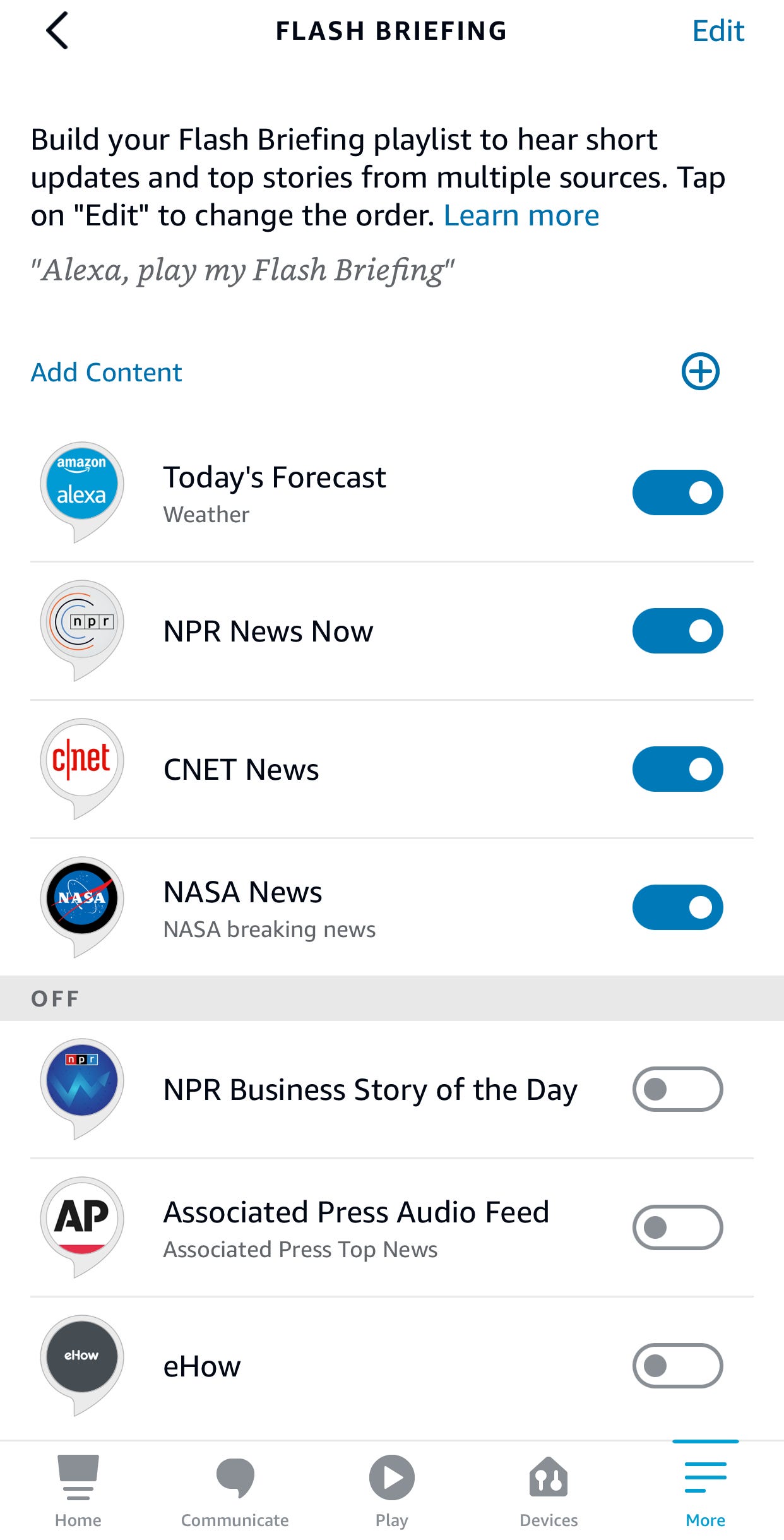Alexa è diventato un nome familiare, letteralmente. Gli altoparlanti intelligenti e i display intelligenti di Amazon sono comuni in molte case. Non è raro trovarne uno in ogni stanza, quindi l’assistente virtuale noto come Alexa è pronto a rispondere a domande, riprodurre musica o notizie, controllare dispositivi intelligenti e altro ancora.
Ecco come iniziare con qualsiasi dispositivo Amazon Echo o Show impostando per bene Alexa e personalizzandone la configurazione.
Come configurare Alexa su Echo o Echo Dot
Indipendentemente dal tipo di altoparlante intelligente Amazon che possiedi, un Amazon Echo o il più piccolo Echo Dot, la configurazione è la stessa. Ecco cosa fare:
1. Installa l’App Alexa sul tuo dispositivo mobile. Se hai un iPhone o un iPad, installa Alexa per iOS . Se hai un dispositivo Android, usa invece Alexa per Android .
2. Collega il tuo dispositivo Echo. Dopo alcuni minuti vedrai una luce arancione che gira. Potresti anche sentire Alexa dire ad alta voce che è pronta per la configurazione.
3. Apri l’app Alexa e accedi al tuo account Amazon.
4. Potresti vedere un messaggio che ti chiede se desideri configurare il nuovo dispositivo Alexa. In tal caso, tocca Continua e segui le istruzioni. In caso contrario, tocca la scheda Altro in basso a destra dello schermo e tocca Aggiungi un dispositivo .

5. Nell’elenco di Tutti i dispositivi, tocca Amazon Echo .
6. Nella pagina successiva, tocca Echo, Echo Dot, Echo Plus e altro .
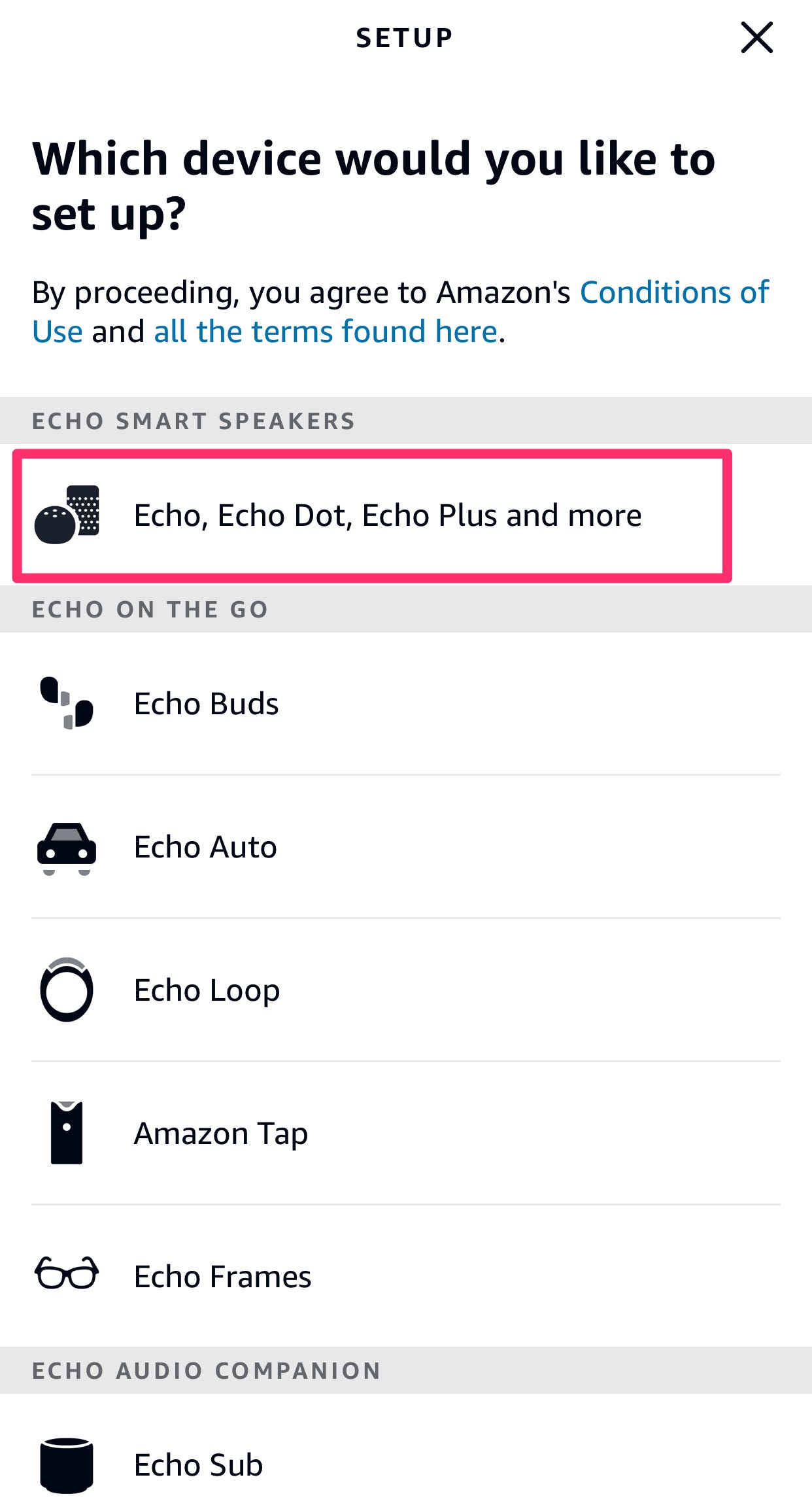
7. Dovresti vedere una schermata che chiede Il tuo Echo è collegato e in modalità di configurazione? Se vedi una spia di stato arancione che gira, tocca Sì .
8. Segui le istruzioni per scegliere il tuo nuovo dispositivo Echo e connetterlo al WiFi. Tocca Continua .
9. Scegli una lingua e tocca Continua .
10. Scegli in quale stanza si trova il dispositivo e tocca Continua .
11. Alexa ti chiederà di inserire il tuo indirizzo di casa. Inseriscilo e tocca Continua .
Come configurare Alexa su Echo Show
Se hai un Echo Show, l’installazione è ancora più semplice rispetto a un normale Echo perché lo Show ha il suo schermo integrato: non è necessario utilizzare l’app Alexa su un telefono o un tablet per iniziare.
Basta collegare Echo Show e attendere che il dispositivo si avvii per la prima volta. Quindi segui le indicazioni sullo schermo per inserire i dettagli del tuo account Amazon e scegli una rete WiFi e inserisci la password.
Dopo la configurazione iniziale, puoi accedere alle impostazioni di Echo Show (ad esempio, per modificare le impostazioni WiFi) scorrendo verso il basso dalla parte superiore dello schermo.
Come personalizzare le impostazioni di Alexa
Dopo la configurazione iniziale ci sono molte cose che puoi fare con Alexa e molti modi per personalizzarlo. Tutti questi passaggi sono facoltativi, ma per ottenere il massimo dal tuo dispositivo Amazon, è una buona idea esplorare queste impostazioni e modificare quelle che ti interessano.
Imposta i comandi vocali
Mentre la maggior parte dei modelli Echo ha pulsanti di controllo in alto (come muto, volume e un pulsante di azione per dare comandi), la maggior parte delle volte probabilmente interagirai con il tuo Echo interamente tramite la voce.
Per dare un comando, inizia con la parola sveglia, che per impostazione predefinita è “Alexa”. In altre parole, per dare un comando, potresti dire “Alexa, che ore sono?”
Come regola generale, è necessario utilizzare la parola di attivazione prima di ogni comando, ma dopo alcuni comandi Alexa rimane sveglia e può rispondere ai comandi di follow-up senza sentire di nuovo la parola di attivazione. Ad esempio, se dici “Alexa, dammi un timer di cinque minuti”, puoi dare un comando aggiuntivo, come “dimmi la notizia”, senza dire Alexa una seconda volta. Alexa indica che è ancora sveglio con una luce blu.
Se preferisci, puoi configurare Echo in modo che risponda a un’altra parola di attivazione , come “Echo”, “Amazon”, “Computer” o “Ziggy”.
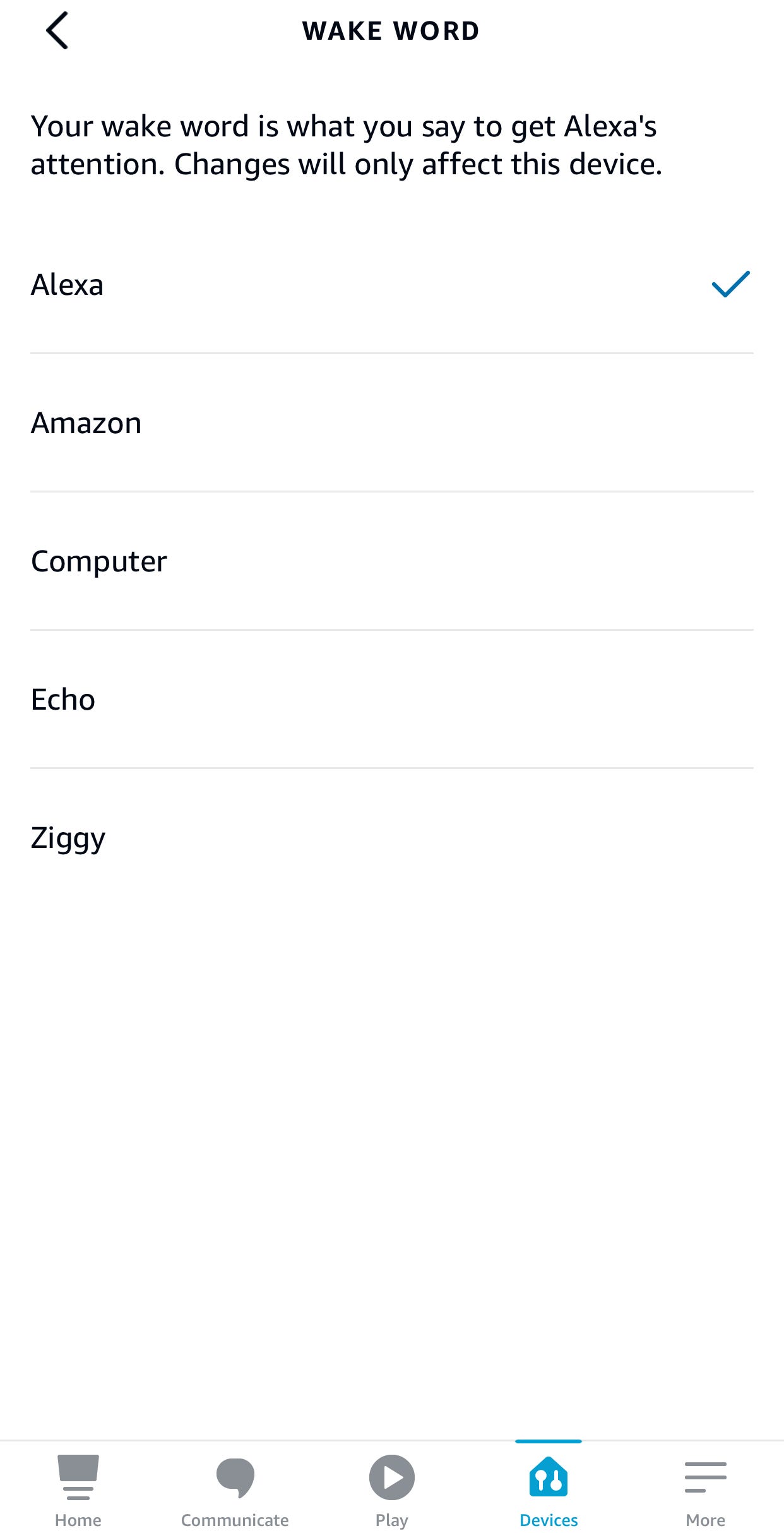
Imposta la posizione di Echo
Ogni dispositivo Echo ha un’impostazione di posizione. Di solito, questo è solo il tuo indirizzo di casa e Alexa lo usa per darti informazioni corrette su cose come l’ora locale, il meteo e le notizie locali.
Alexa ti dà la possibilità di impostare questo indirizzo quando configuri per la prima volta il tuo dispositivo Echo, ma se hai saltato quel passaggio o hai bisogno di cambiare la tua posizione, puoi farlo utilizzando l’App Alexa. Per modificare la posizione di un dispositivo Echo , tocca la scheda Dispositivi nella parte inferiore dell’app, quindi scegli Echo e Alexa . Tocca il dispositivo in questione, scegli la sua icona Impostazioni , quindi trova l’ opzione Posizione dispositivo .
Aggiungi le competenze di Alexa
Il tuo dispositivo Echo è dotato di molte abilità predefinite: subito dopo averlo configurato, ad esempio, puoi chiedere ad Alexa di avviare un timer, dirti le notizie e il meteo, di raccontarti una barzelletta e di controllare i dispositivi intelligenti in tutta la casa. Ma Alexa ha più di 100.000 altre competenze, molte delle quali fornite da sviluppatori e società di terze parti. Puoi abilitare queste abilità e chiedere ad Alexa di eseguirle.
Ad esempio, puoi abilitare le abilità per riprodurre la National Public Radio, ascoltare una voce di celebrità come Melissa McCarthy al posto di Alexa e generare rumore bianco come la pioggia. Le opzioni sono praticamente illimitate.
Esistono diversi modi per abilitare le abilità sul dispositivo Echo. Se conosci il nome preciso dell’abilità, puoi semplicemente chiedere ad Alexa di attivarla, ad esempio “Alexa, attiva l’abilità di allenamento di sette minuti”. Puoi anche abilitare le abilità utilizzando l’App Alexa: tocca la scheda Altro e scegli Abilità e giochi , quindi scopri e attiva tutte le abilità che desideri.
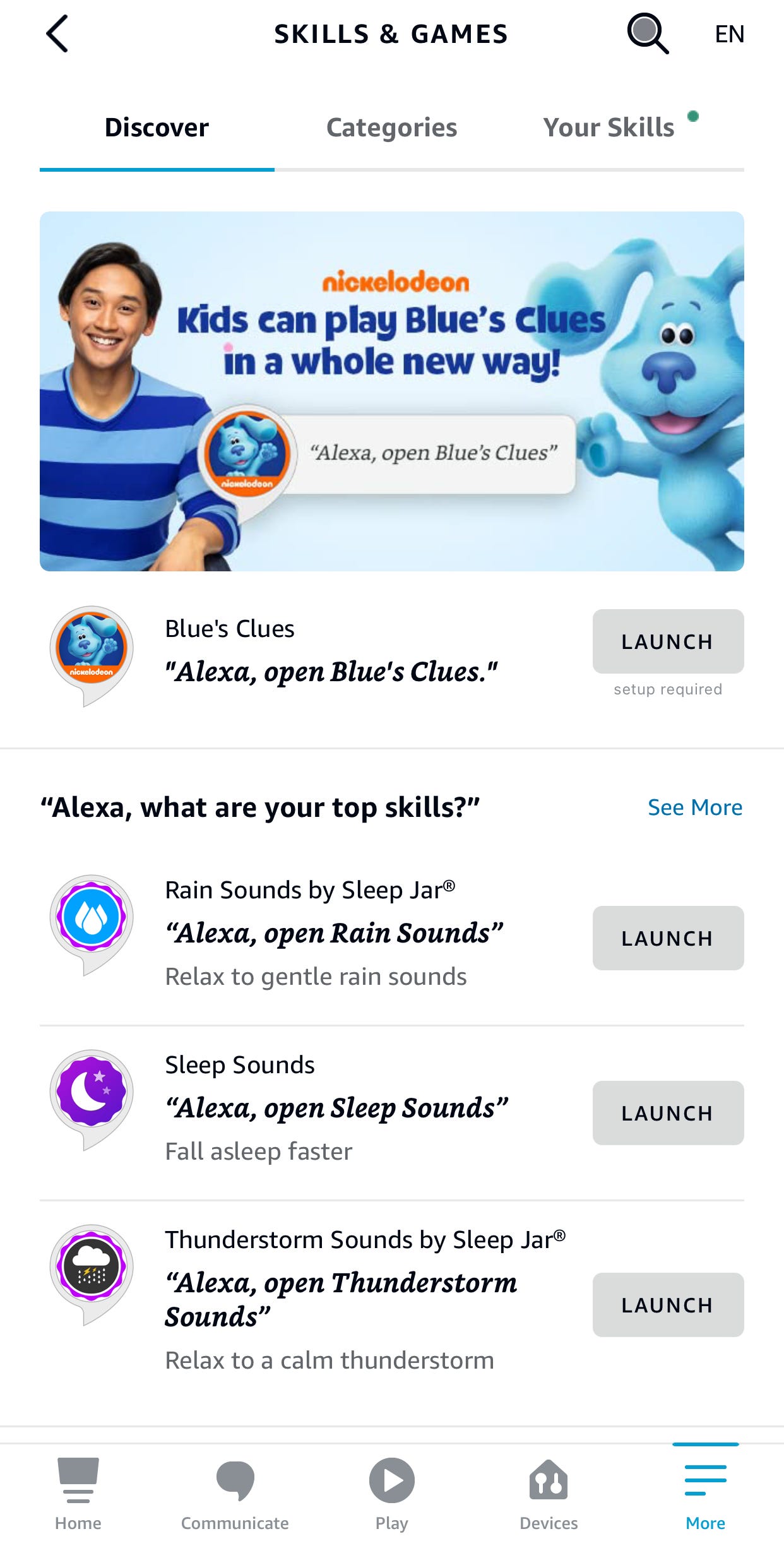
Collegamento a Spotify
I dispositivi Echo sono innanzitutto altoparlanti, il che significa che puoi usarli per ascoltare la musica. Se chiedi ad Alexa di riprodurre musica, utilizza Amazon Music per impostazione predefinita. Non sei limitato a questo, però.
Se hai un account con Spotify o Pandora, puoi impostarli come account preferiti quando chiedi ad Alexa di riprodurre musica. È facile impostare Spotify come lettore musicale predefinito e il processo è molto simile anche per aggiungere Pandora al tuo dispositivo Echo .
Per impostare i tuoi servizi musicali, apri l’app Alexa e tocca la scheda Altro in fondo alla pagina. Scegli Impostazioni, quindi trova le preferenze Musica e podcast .
Imposta avvisi di notizie
Echo offre diversi modi per ricevere notizie: ecco alcuni dei più comuni:
- Dì “Alexa, ascolta le notizie”. Alexa riproduce un rapporto di notizie di lunga durata dalla tua fonte di notizie preferita.
- Dì “Alexa, riproduci il mio briefing flash”. Alexa riproduce un riepilogo delle notizie curato da una playlist di fonti di notizie che puoi specificare.
- Dì “Alexa, riproduci le notizie da [fonte di notizie]”. Puoi chiedere notizie da Insider, CNN, ESPN e molti altri.
- Puoi abilitare le notifiche di notizie. Quando è acceso, Alexa invia avvisi di notizie da fonti che puoi specificare come Insider, Fox News e NPR. Questi avvisi verranno riprodotti mentre si verificano, quindi non devi chiedere di ascoltarli.
Puoi controllare tutte queste opzioni di notizie dall’app Alexa:
1. Avvia l’App Alexa e tocca la scheda Altro nella parte inferiore dello schermo.
2. Tocca Impostazioni .
3. Nella sezione Preferenze di Alexa , tocca Notizie .
4. Nella pagina Notizie , puoi abilitare e disabilitare varie esperienze di notizie e scegliere da quali fonti di notizie vuoi ascoltare.